全新安装Win7之一(BIOS+MBR模式)
全新安装Win7之一(BIOS+MBR模式)
*** 操作前请正确配置BIOS
*** 操作前请将硬盘改为MBR分区(光盘或者U盘启动盘安装时可在安装过程中更改)
*** BIOS+MBR模式下安装win8/win10方法与安装win7类似
一、WinPE下使用“WinNTSetup”软件安装
1. PE系统下找到WinXP安装镜像,右击选择“装载”加载至虚拟光驱。
# 或将安装镜像解压至非系统盘,但会影响分区操作。
2. 正确配置“WinNTSetup”软件
- 选择虚拟光驱盘下的"sources"-"install.wim"文件
- 选择引导驱动器,此安装模式下可选择C盘
- 选择“安装磁盘位置”,选择C盘
- 选择安装的win7版本
- 可选必要的“优化调整”
- 点击“开始安装”,确认后安装继续。
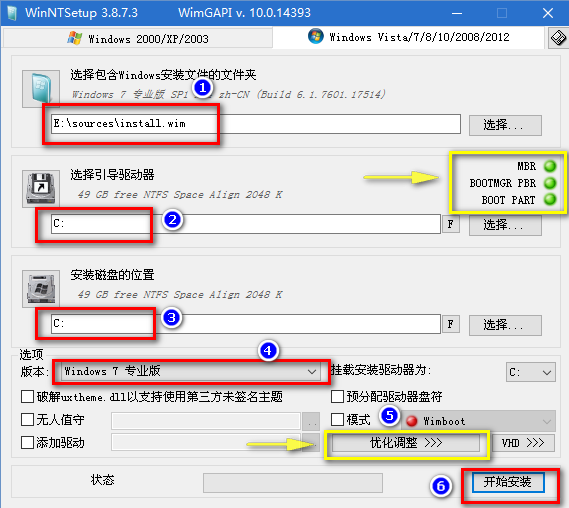
3. 待安装完成后,重启计算机继续安装。
二、WinPE下运行安装文件中“setup”直接安装
1. PE系统下找到WinXP安装镜像,右击选择“装载”加载至虚拟光驱。
# 或将安装镜像解压至非系统盘,但会影响分区操作。
2. 运行虚拟光驱盘下的“setup”文件进行安装
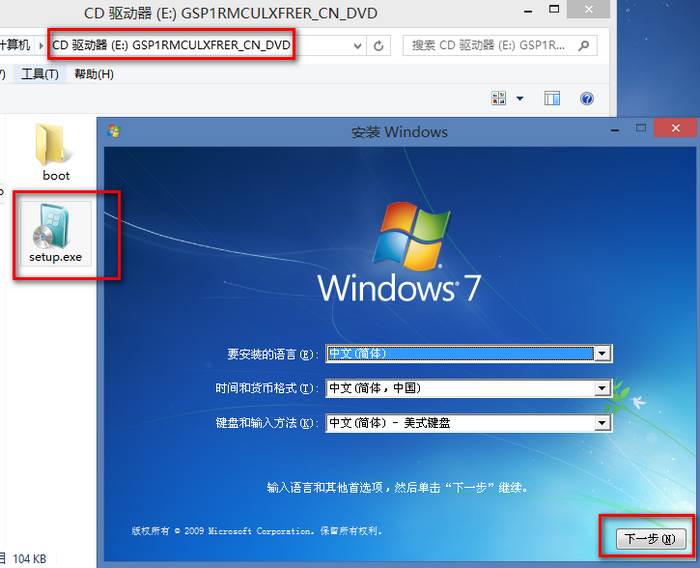
3. 请选择“自定义(高级)”安装,可对硬盘进行分区、格式化等操作。

4. 待安装完成后,重启计算机继续安装。
5. 重要说明:
- 关于PE版本:
# 本人在Win10PE安装64位Win7提示:
# “无法加载windows安装程序。发生内部错误。若要安装Windows,请重新启动安装。”
# 后换用Win8PE(WEPE工具箱启动时可以选择Win8/Win10PE),安装得以继续,原因不详。
- WinPE下运行“setup”直接Win7,通常32位PE只能安装32位Win7,64位PE只能安装32位Win7,
否则安装程序提示不兼容。但本人安装网友制作32位、64位合成镜像,虽有提示但仍能安装。
- 此方法安装Win7,仅需要下载官方一个64位win7镜像和一个32位镜像,
用UltraISO打开光盘镜像并删除sources下的ei.cfg文件,“文件”—“另存为”新的光盘镜像,
安装时可选择家庭版、专业版、旗舰版。
- 系统安装完毕后的win7升级:控制面板中的“Windows Anytime Upgrade”,
输入升级密钥:6K2KY-BFH24-PJW6W-9GK29-TMPWP;
按照提示逐步操作,就会成功升级到Windows 7旗舰版。
三、使用“Nt6 HDD installer”从主硬盘引导安装
1. 下载“nt6 hdd installer”程序
2. 将安装镜像中所有文件复制到某一个分区的根目录中
3. 安装nt6 hdd installer,成功后点击“重启”
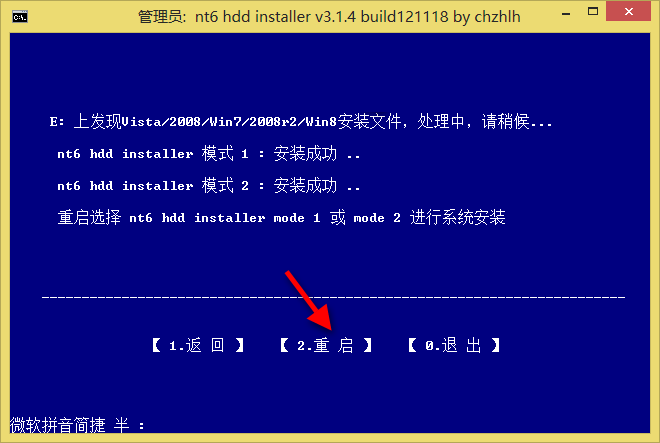
4. 启动菜单如图其中一个模式后后进入安装环境。

5. 注意:
- 安装过程中请勿将存放安装文件的分区格式化。
- 安装时可将活动分区即系统分区格式化,以删除“Nt6 HDD installer”软件。
四、制作光盘或者U盘启动盘安装
- 通过UltraISO制作U盘启动盘,或者光盘刻录Windows安装镜像
- 从U盘或光盘启动,按步骤进行安装。
- 详细步骤略。
五、MBR模式Windows系统备份
- PE系统下,可使用自带PE自带软件进行备份。

- 在Windows下,可使用“OneKey”软件进行备份。
# 请选择官方版本软件,切勿胡乱下载,使用来源不可靠软件。





